Outils pratiques pour supprimer le fond blanc d’une image
- PicWish (Android & iOS)
- Auto Background Changer & Background Eraser (Android)
- Superimpose (iOS)
- Befunky (En ligne)
- Apowersoft Effaceur de fond (Windows)
- PhotoScissors (Windows)
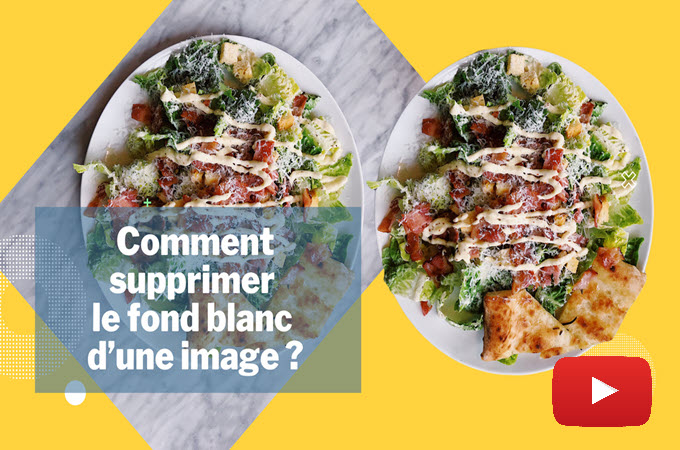
PicWish
PicWish fait partie des meilleures applications pour supprimer le fond blanc d’une image. Simple d’utilisation, elle est accessible à tout le monde, même ceux qui n’ont aucune base en montage photo. De plus, que vous soyez sous windows, androïd ou iOS, vous avez une version de l’application sous chaque système.
Comment supprimer le fond blanc d’une image avec PicWish ?
D’abord, téléchargez l’application si vous êtes sur mobile.
Ensuite, lancez-la et choisissez la photo que vous souhaitez traiter.
Laissez l’application supprimer le fond de votre photo.
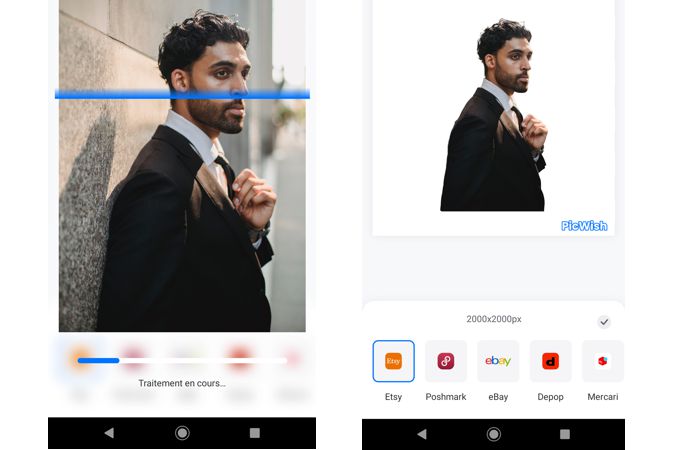
Une fois que le fond de votre photo supprimé, choisissez le fond qui vous convient et appliquez-le sur la photo.
Auto Background Changer & Background Eraser
Si vous voulez supprimer le fond blanc d’une image sur votre mobile Android, Auto Background Changer & Background Eraser vous convient. Cette application consiste à enlever le fond blanc d’une image et changer l’arrière-plan, en plus, il possède d’autres fonctions d’édition comme recadrage, assemblage etc. il permet de supprimer le fond automatiquement et manuellement. Au cas où le résultat ne vous satisfait, vous pouvez le refaire en cliquant la boutton « Reset ». Suivez les étapes ci-dessous:
- Ouvrez cette application, tapez « Cut Tool » pour uploader la photo dans l’album que vous voulez éditer.
- Ensuite, cliquez « Auto » pour enlever le fond blanc d’une image automatiquement.
- Enfin, cliquez « Check » pour enregistrer au format de PNG dans votre galérie de photos.
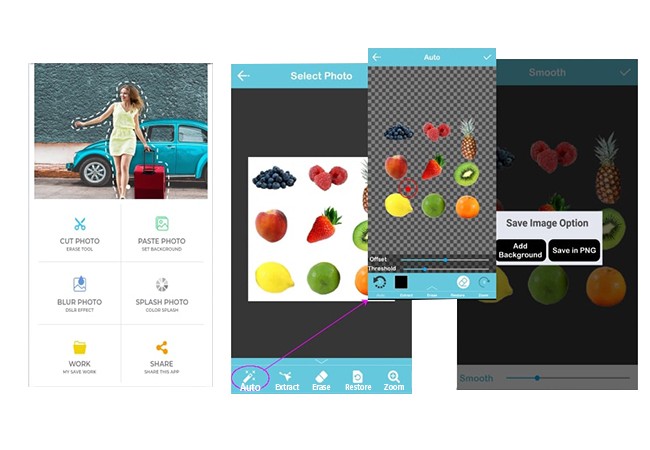
Superimpose
À part l’application Android, le logiciel Superimpose est très pratique pour les mobiles iOS. Son interface conviviale vous aide à supprimer le fond blanc d’une image en quelques étapes. D’ailleurs, il possède plusieurs fonctions de base pour éditer la photo telles que recadrage, retouche, et ajouter un nouveau fond. Vous pouvez suivre ces étapes suivantes:
- Ouvrez cette application et uploadez la photo que vous voulez retoucher.
- Utilisez la fonction « Eraser » et choisissez le fond. Cela peut supprimer le fond blanc d’une image automatiquement.
- Si le résultat de la découpe est précise, vous pouvez enregistrer en cliquant « Save ».
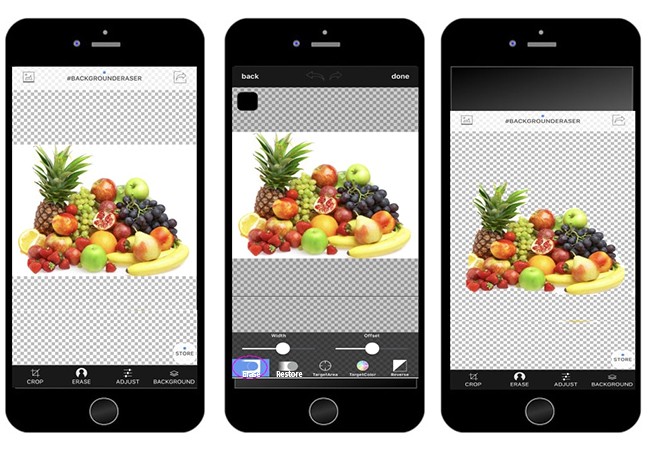
Befunky
Befunky vous permet d’enlever le fond blanc d’une image en ligne si vous ne voulez rien installer sur votre ordinateur. En effet, ce programme est utilisé pour la création de bannières, de collage, de carte, etc. À travers l’édition de photo, votre photo sera plus attrayante. Cependant, une partie des fonctions sont payantes.
- Visitez le site officiel et uploadez la photo pour commencer.
- Choisissez l’outil « Arrière-plan » dans l’édition de la photo.
- Et puis, cliquez « Peindre » et « Intervertir » pour supprimer le fond blanc d’une image avec l’outil de pinceau. Aussi, vous pouvez ajuster épaisseur, dureté et intensité de pinceau.
- Si le résultat de la découpe vous satisfait, vous pouvez enregistrer la photo sur votre ordinateur avec une filigrane de Befunky.
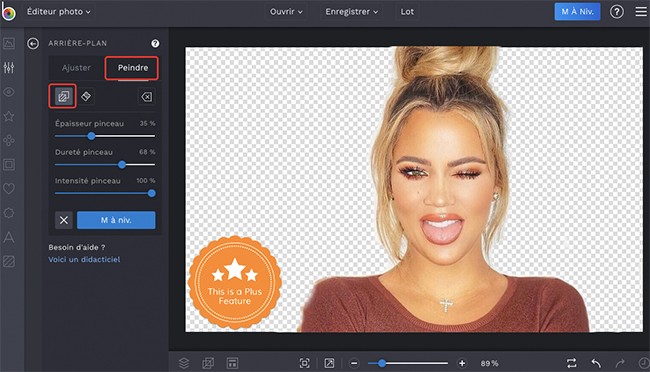
Apowersoft Effaceur de fond
Apowersoft Effaceur de fond est un autre outil très pratique pour supprimer le fond blanc d’une image. Avec une interface conviviale, ce programme offre une découpe automatique précise. Mais pour aller plus loin, le programme possède également un outil garder et supprimer pour optimiser manuellement la découpe. En tant que programme payant, il offre 3 essais. D’ailleurs, de bons modèles de fond sont pré-conçus et prèt à être utiliser. Comment enlever le fond blanc d’une image ? Suivez les étapes suivantes :
- Avant de commencer, téléchargez Apowersoft Effaceur de fond sur votre ordinateur.
- Ouvrez le logiciel et choisissez entre « Reconnaissance de portrait » et « Autres reconnaissance » selon votre besoin.
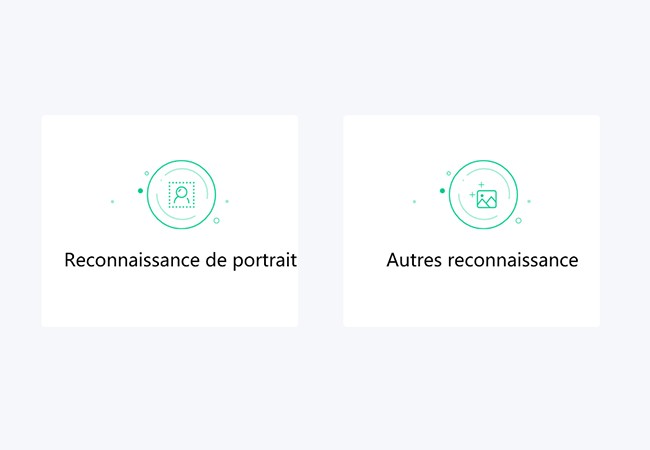
- Ensuite, cliquez « plus » pour uploader la photo. Le programme va enlever le fond blanc d’une image automatiquement.
- Si le résultat vous satisfait, cliquez le bouton « Enregistrer » à droit de l’interface pour le télécharger à l’instant.
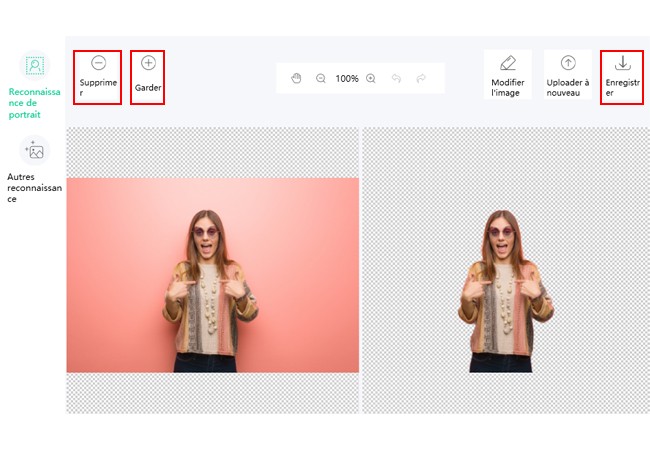
PhotoScissors
Un autre logiciel pour enlever le fond blanc d’une image en ligne est PhotoScissors. En cliquant le bouton vert « + » et le bouton rouge « – » pour garder et supprimer le zone dans votre photo. Il faut s’identifier avant de retoucher votre image. Suivez ces étapes suivantes pour savoir comment enlever le fond blanc d’une image.
- Ouvrez le logiciel et cliquez « Upload » pour uploader la photo que vous voulez éditer. Une fois terminé, le fond de photo est supprimé automatiquement.
- Dans le section de « Preview », Vous pouvez comparer l’image original avec l’image obtenu après montage.
- Si le résultat est insatisfaisant, utiliser le pinceau pour supprimer le fond blanc d’une image manuellement.
- Cliquez « Enregistrer » pour finir.
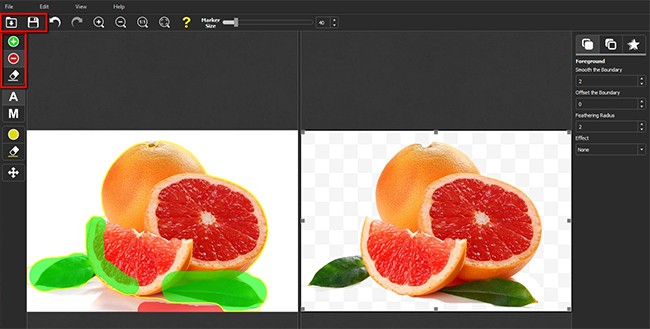
Conclusion
Ces outils mentionnés ci-dessus sont très pratiques et proposent tous de supprimer le fond blanc d’une image. Parmi eux, Apowersoft Effaceur de fond est extrêmement proposé grâce à ses fonctions professionnelles.



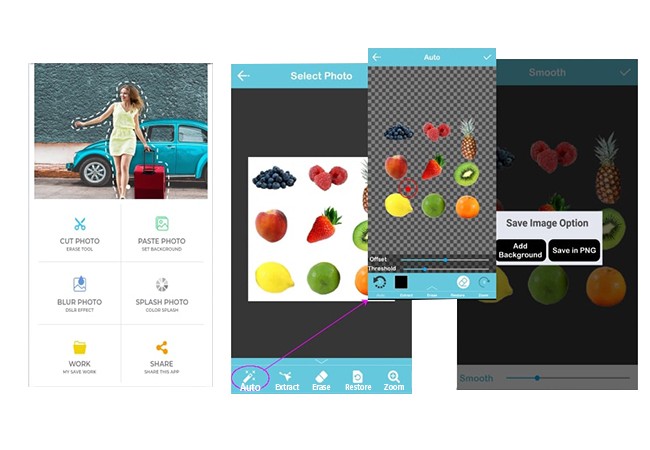
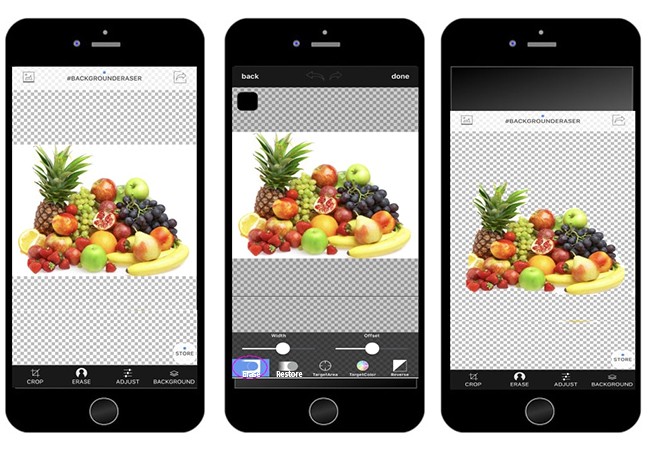
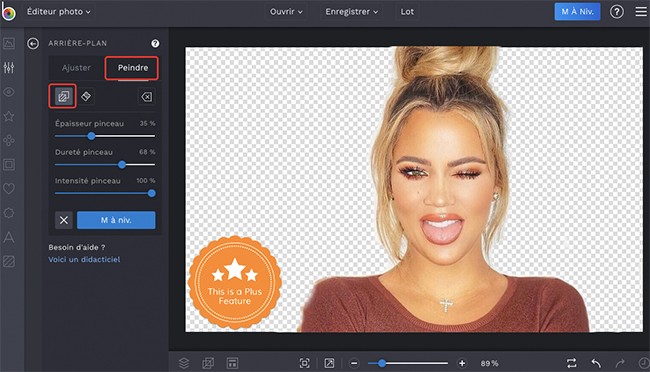
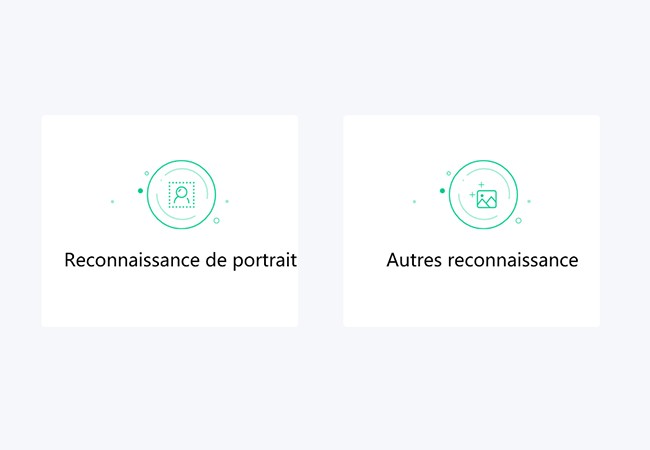
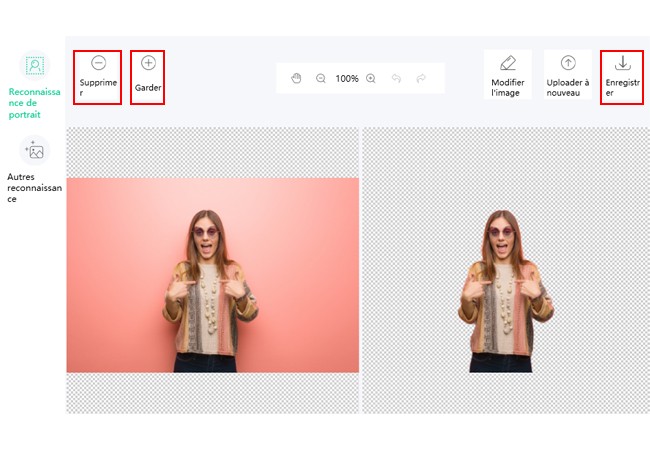
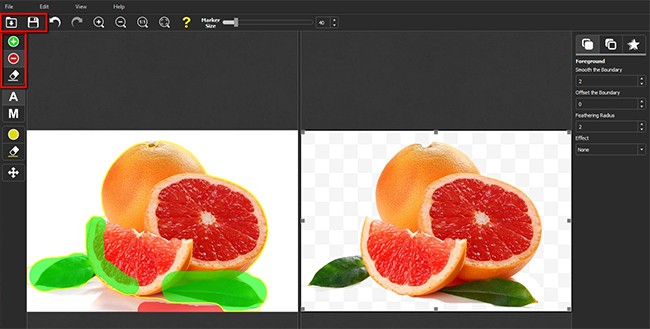
Laissez un commentaire